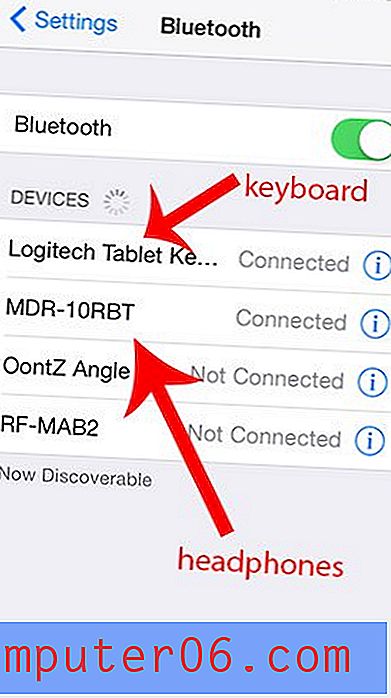Jak odstranit jednotlivé textové zprávy v iOS 7
Občas můžete obdržet textovou zprávu, která byla určena někomu jinému, nebo textovou zprávu, která obsahuje důležité nebo osobní informace. Pokud se na váš iPhone někdy podívá někdo jiný a nechcete, aby si tyto informace prohlédlo, možná budete hledat způsob, jak je smazat.
Existují jednoduché způsoby, jak odstranit celé konverzace textových zpráv, ale to může být méně než ideální, zejména pokud tato konverzace textových zpráv obsahuje informace, které potřebujete později, například adresu, datum narození nebo heslo. Musíte tedy najít způsob, jak odstranit pouze tuto jednotlivou textovou zprávu, ale zbytek konverzace textových zpráv si ponechejte v telefonu. Naštěstí to můžete udělat v iOS 7 podle níže uvedených kroků.
Hledáte něco pro nadšence Apple ve svém životě? Apple TV má řadu zajímavých funkcí, které se kombinují s počítačem iPhone, iPad nebo Mac, a navíc vám umožňuje snadno sledovat obsah Netflix, iTunes a Hulu na vašem televizoru. Další informace o Apple TV najdete zde.
Odstraňte konkrétní textové zprávy z iPhonu 5 namísto celé konverzace
Jakmile potvrdíte, že chcete z iPhonu 5 odstranit jednu textovou zprávu, je tento text navždy pryč. Než se tedy dotknete tlačítka Smazat zprávu, ujistěte se, že jste se ztrátou informací v tomto textu spokojeni. Až budete mít jistotu, můžete podle pokynů níže odebrat jednotlivou textovou zprávu z aplikace Zprávy v iPhone 5.
Krok 1: Otevřete aplikaci Zprávy .

Krok 2: Vyberte konverzaci textové zprávy obsahující jednotlivou textovou zprávu, kterou chcete odstranit.
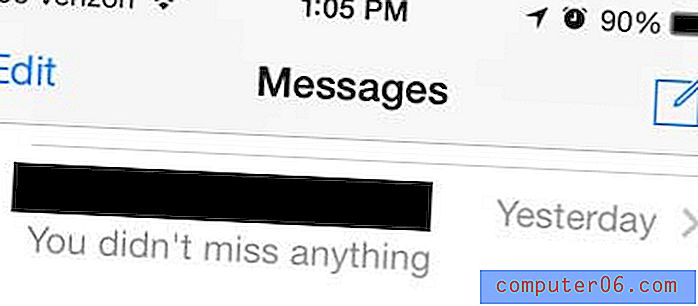
Krok 3: Klepněte a podržte prst na textové zprávě, kterou chcete odstranit, a potom klepněte na tlačítko Další . Tato textová zpráva bude nyní mít nalevo od ní zaškrtnutí.
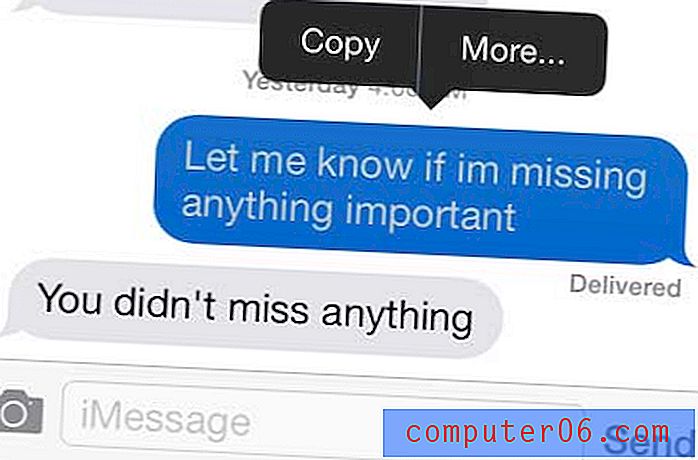
Krok 4: Klepněte na ikonu koše v levém dolním rohu obrazovky.
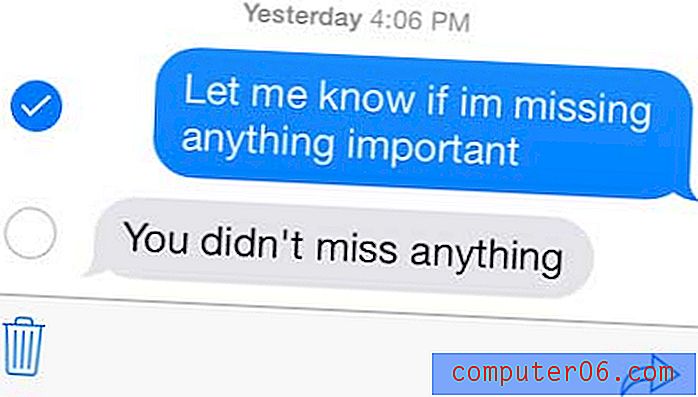
Krok 5: Stisknutím tlačítka Odstranit zprávu ve spodní části obrazovky odeberte zprávu z telefonu.
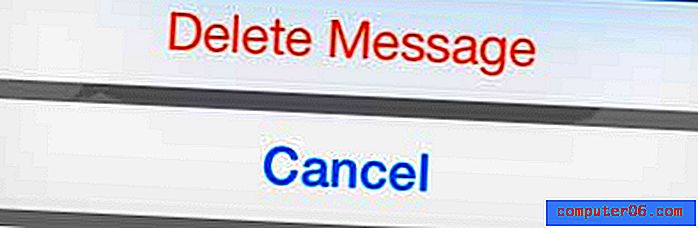
Už vás unavuje pouzdro na telefon? Amazon má obrovský výběr cenově dostupných pouzder, stejně jako další nabíjecí kabely a další příslušenství. Podívejte se na obchod iPhone 5 zde.
Tento článek vás naučí, jak zkrátit seznam kontaktů odstraněním starých kontaktů.